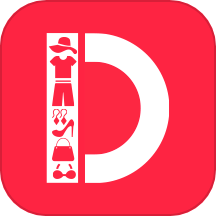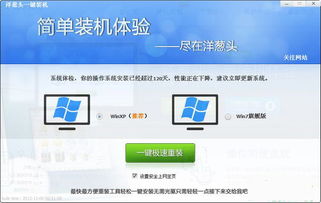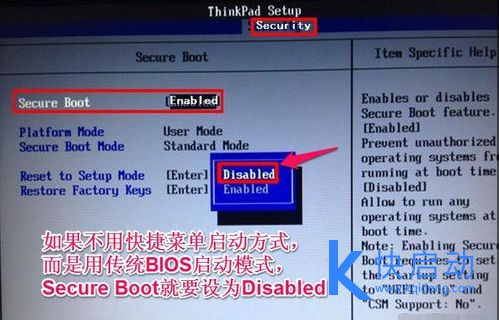台式机应该怎么组装?
台式机组装全面指南
组装一台台式机不仅能够根据个人需求进行定制化配置,还能带来一种从无到有的成就感。以下是详细的台式机组装指南,从准备工作、硬件选择、组装步骤到系统安装,带你全面了解如何组装一台台式机。

一、准备工作
在正式组装台式机之前,做好充分的准备工作至关重要。以下是你需要准备的主要事项:

1. 确定预算和用途:明确你的预算和电脑的主要用途(如游戏、办公、设计、编程等),这将直接影响你的硬件选择。

2. 选择组装地点:找一个宽敞、明亮且防静电的工作台,最好在桌面铺上防静电垫,并戴上防静电手环,以防静电对硬件造成损害。
3. 准备工具:螺丝刀套装(尤其是十字螺丝刀和平头螺丝刀)、扎带、散热膏、防尘网等。这些工具大多数在购买机箱和散热器时会附赠。
4. 整理硬件:将所有购买的硬件(如CPU、主板、内存、显卡、硬盘、电源、机箱等)及附件(如螺丝、数据线、电源线等)整理好,确保没有遗漏。
二、硬件选择
选择合适的硬件是组装一台高性能台式机的关键。以下是各个主要硬件的选购建议:
1. CPU:CPU(中央处理器)是电脑的“大脑”,决定了电脑的整体性能。常见的品牌有Intel和AMD,两者各有优劣。Intel的i3、i5、i7、i9系列和AMD的Ryzen 3、5、7系列分别满足不同需求。选择时需考虑其核心数、线程数、频率及功耗。
2. 主板:主板是连接所有硬件的“桥梁”。选择主板时需考虑其支持的CPU型号、内存插槽数量、扩展槽类型(如PCIe、M.2)、接口类型(如USB、HDMI、DisplayPort)等。同时,主板的品牌和做工也是重要考量因素,常见的有ASUS、Gigabyte、MSI等。
3. 内存:内存(RAM)决定了电脑在运行多任务时的性能。目前主流的内存容量是8GB、16GB或32GB,频率多为2400MHz、3000MHz、3200MHz等。选择时需考虑主板支持的内存类型和频率。
4. 显卡:显卡(GPU)是图形处理的核心,对游戏玩家、设计师和程序员尤为重要。独立显卡(如NVIDIA的GeForce、RTX系列,AMD的Radeon系列)性能远超集成显卡。选择时需考虑其显存、核心频率、流处理器数量等。
5. 硬盘:硬盘用于存储数据,分为机械硬盘(HDD)和固态硬盘(SSD)。SSD读写速度更快,但价格较高。常见容量有128GB、256GB、512GB、1TB等。条件允许的话,建议系统盘使用SSD,存储盘使用HDD。
6. 电源:电源为所有硬件供电,选择时需考虑其额定功率(如450W、550W、650W等)和80 PLUS认证等级(如铜牌、银牌、金牌等)。额定功率需根据所有硬件的总功耗略作冗余。
7. 机箱:机箱是保护所有硬件的外壳,选择时需考虑其大小(ATX、mATX、ITX等)、散热性能、扩展性及外观。
8. 散热器:CPU散热器分为风冷和水冷两种,选择时需考虑其散热效能、噪音及兼容性。如果CPU自带散热器且性能足够,也可选择不单独购买。
三、组装步骤
1. 安装CPU:
打开主板上的CPU插槽卡扣。
轻轻拿起CPU,注意针脚(AMD)或触点(Intel)对应主板插槽位置。
将CPU平稳放入插槽,轻轻按下并合上卡扣。
2. 安装内存:
打开主板上的内存插槽卡扣。
将内存条金手指对准插槽,45度角插入,两端均匀用力按下,直到卡扣自动锁住。
3. 安装主板:
将主板对准机箱内的主板支架,用螺丝固定。
连接机箱前面板的电源线(如Power SW、Reset SW、HDD LED、Power LED等)到主板对应针脚。
4. 安装硬盘:
如果是SSD,一般安装在机箱的固态硬盘位,用螺丝固定。
如果是HDD,安装在机箱的硬盘架上,同样用螺丝固定。
连接电源线和数据线到硬盘。
5. 安装显卡:
将显卡对准主板上的PCIe插槽,轻轻插入并固定螺丝(如果机箱支持)。
连接显卡电源线到电源。
6. 安装散热器
- 上一篇: 如何将iPhone语言设置为简体中文
- 下一篇: 中秋节旅行推荐:哪些胜地最适合前往?
-
 台式机组装步骤指南资讯攻略11-14
台式机组装步骤指南资讯攻略11-14 -
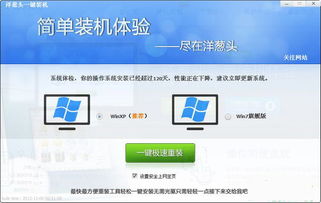 首次组装电脑如何安装操作系统资讯攻略11-22
首次组装电脑如何安装操作系统资讯攻略11-22 -
 揭秘:成都富士康IDSBG事业群背后的高科技制造奥秘资讯攻略03-22
揭秘:成都富士康IDSBG事业群背后的高科技制造奥秘资讯攻略03-22 -
 台式机USB供电不足?轻松解决攻略来了!资讯攻略11-21
台式机USB供电不足?轻松解决攻略来了!资讯攻略11-21 -
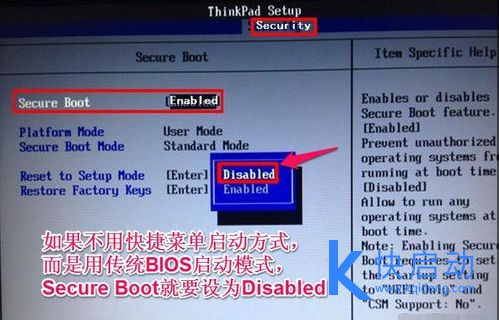 联想台式电脑如何设置BIOS以U盘启动?资讯攻略11-10
联想台式电脑如何设置BIOS以U盘启动?资讯攻略11-10 -
 怎样通过变形金刚玩具组装进行宝宝早教最有效?资讯攻略10-26
怎样通过变形金刚玩具组装进行宝宝早教最有效?资讯攻略10-26